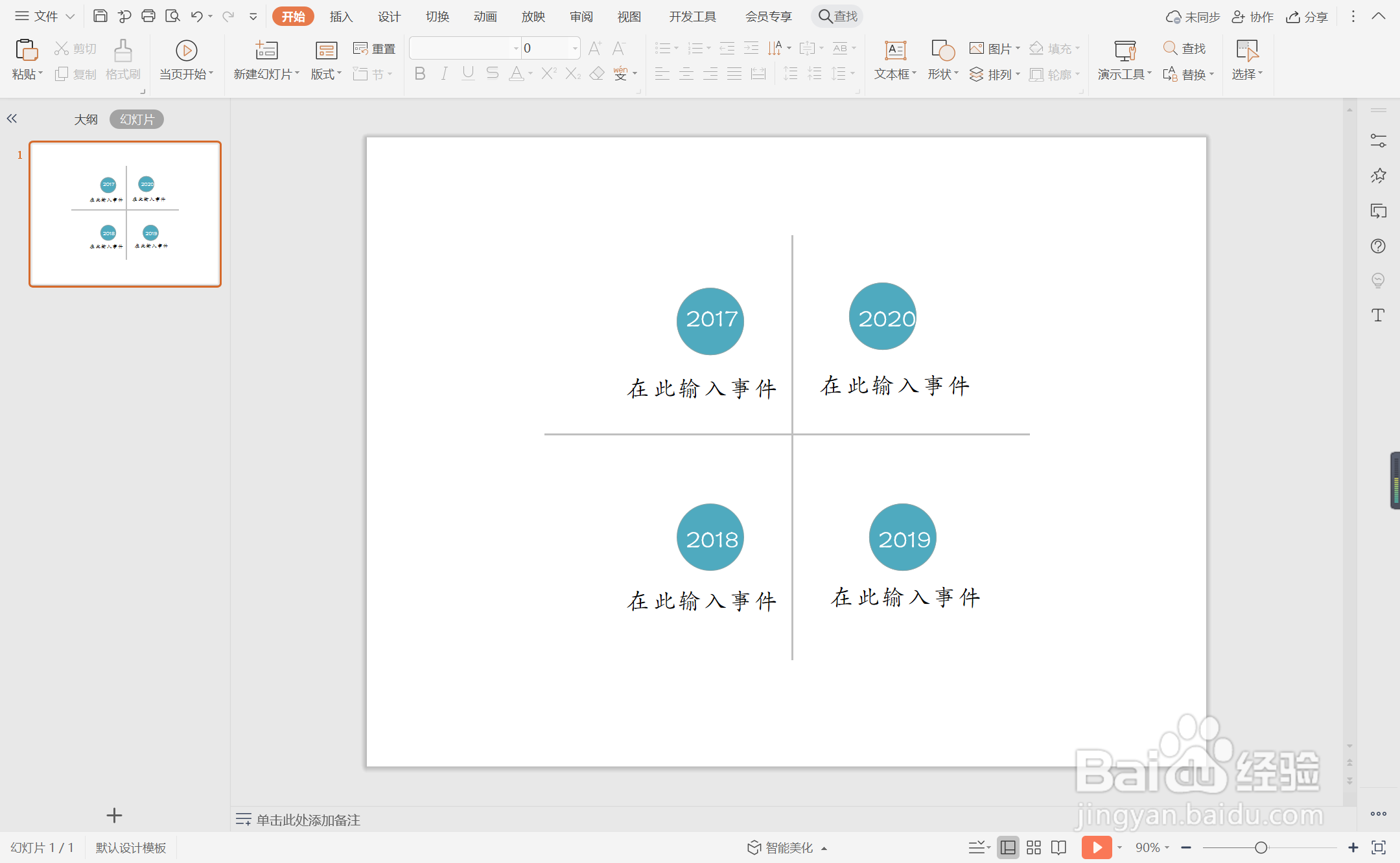1、在插入选项卡中点击形状,选择其中的直线。
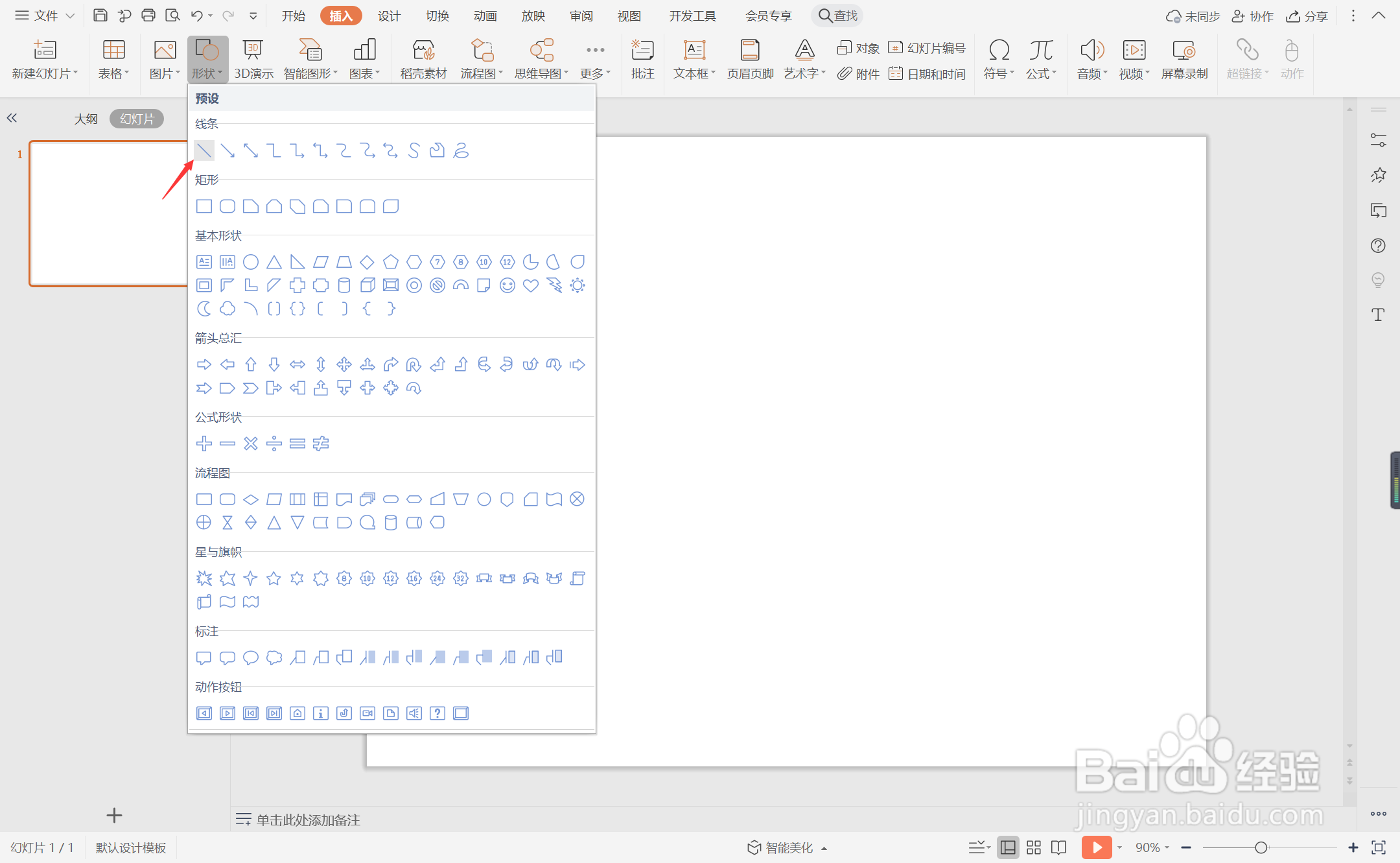
2、在页面上绘制出两条直线,并交叉进行摆放。
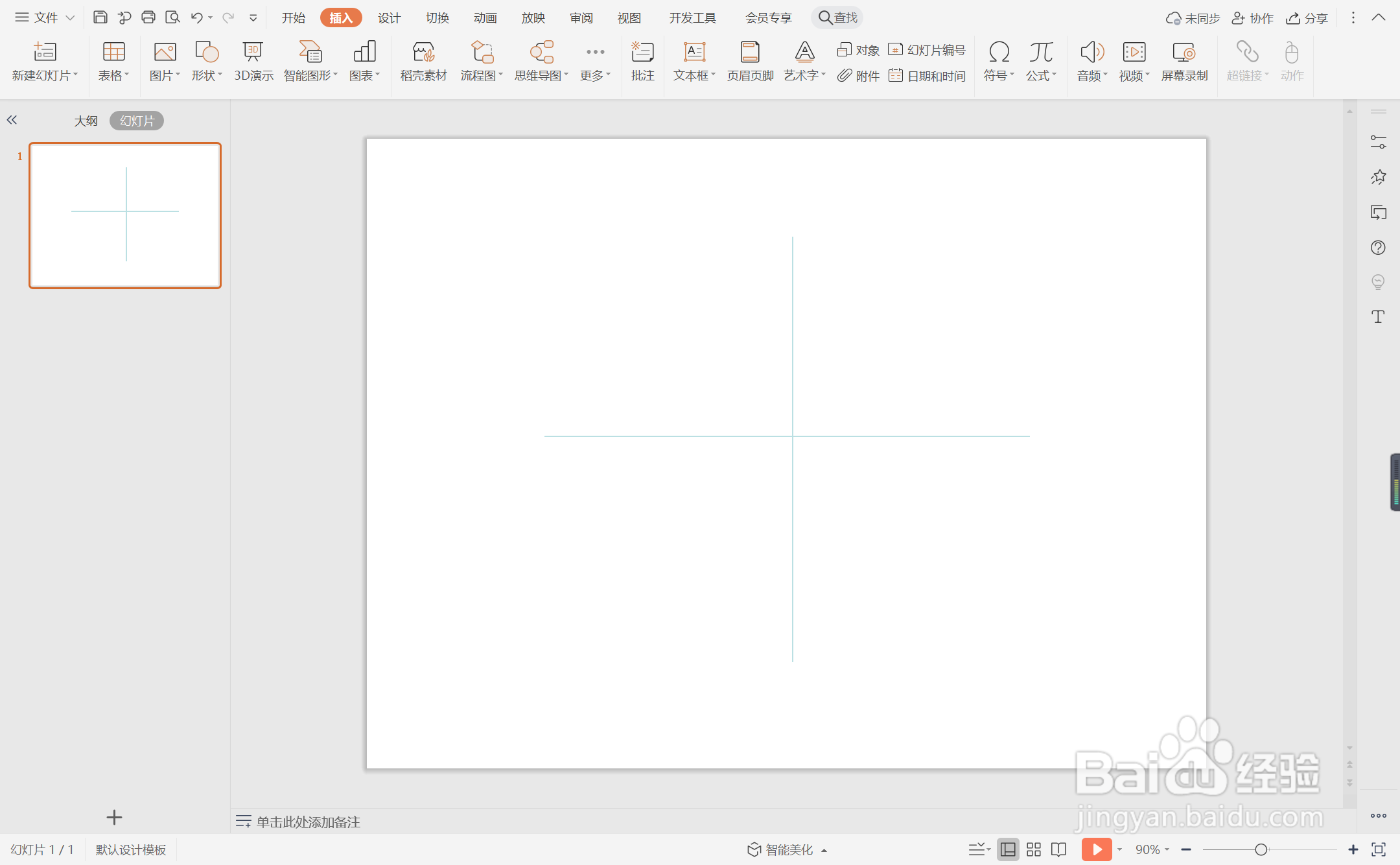
3、选中直线,在绘图工具中点击轮廓,线条颜色填充为灰色,线条宽度设置为1.5磅。
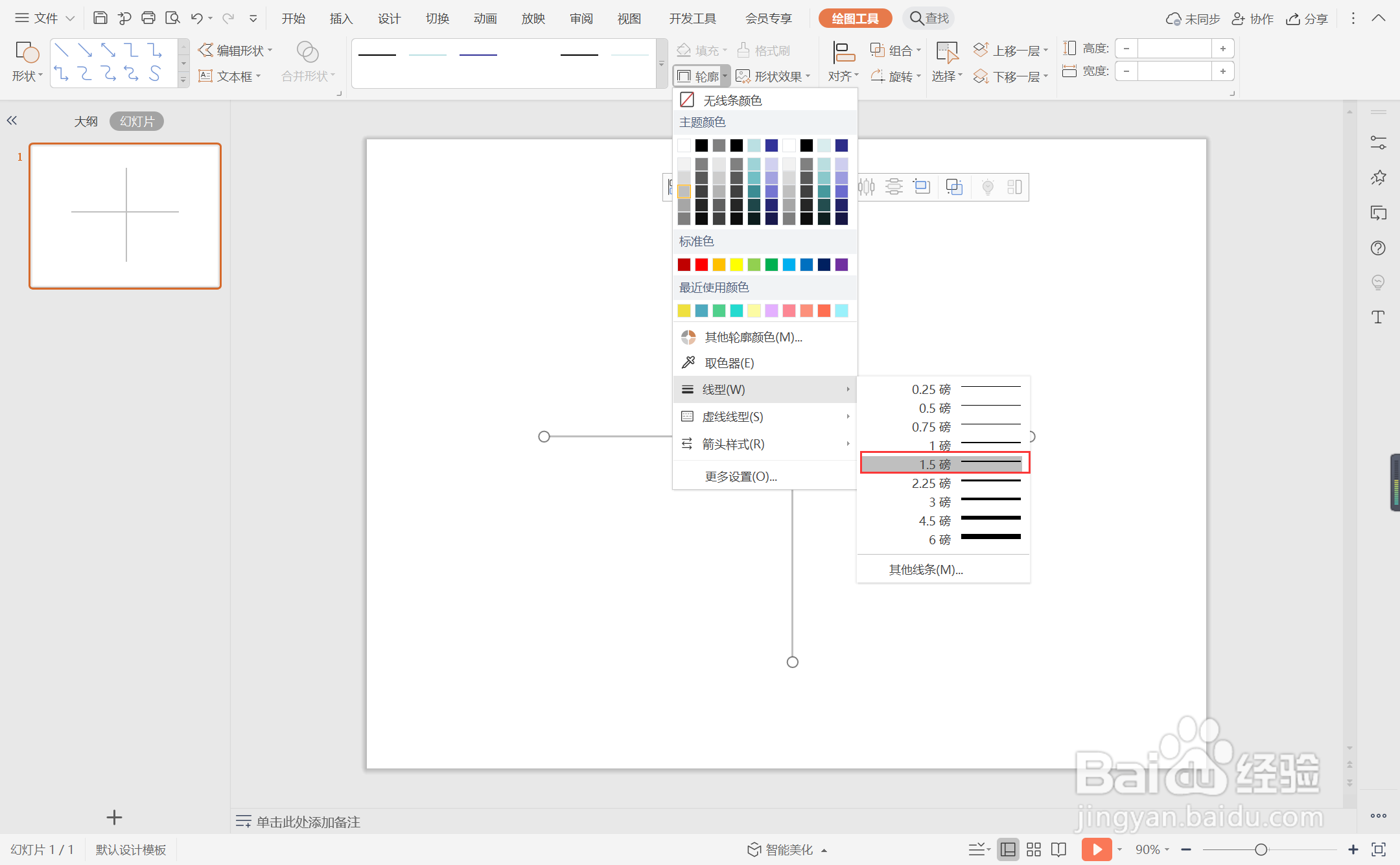
4、接着再插入大小一致的圆形,摆放在直线的合适位置。
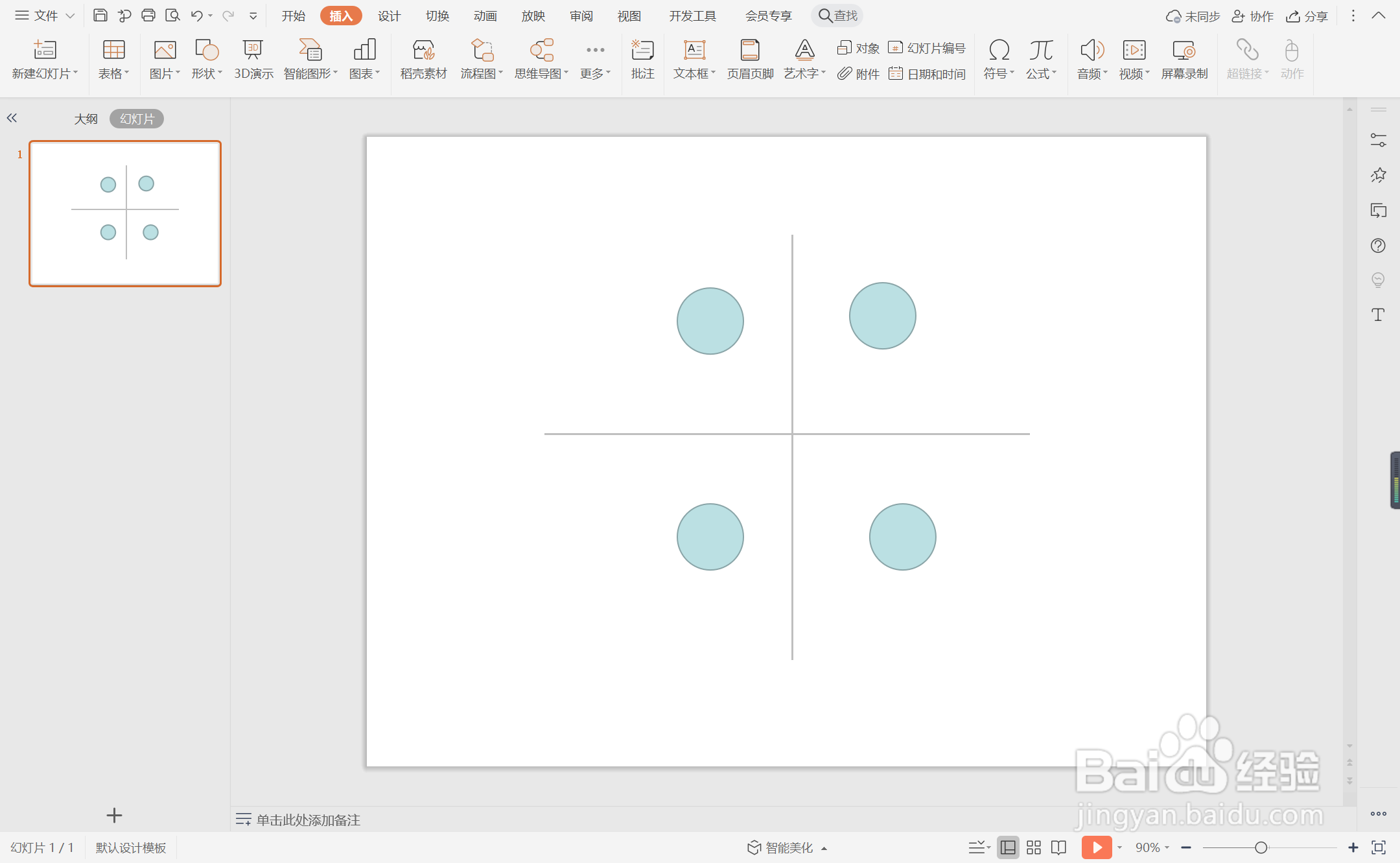
5、选中圆形,在绘图工具中点击填充,选择蓝色进行填充,并设置为无边框。

6、在圆形中输入时间,字体填充为白色,在圆形的一侧输入相对应的事件,这样圆形商务风时间轴就制作完成了。
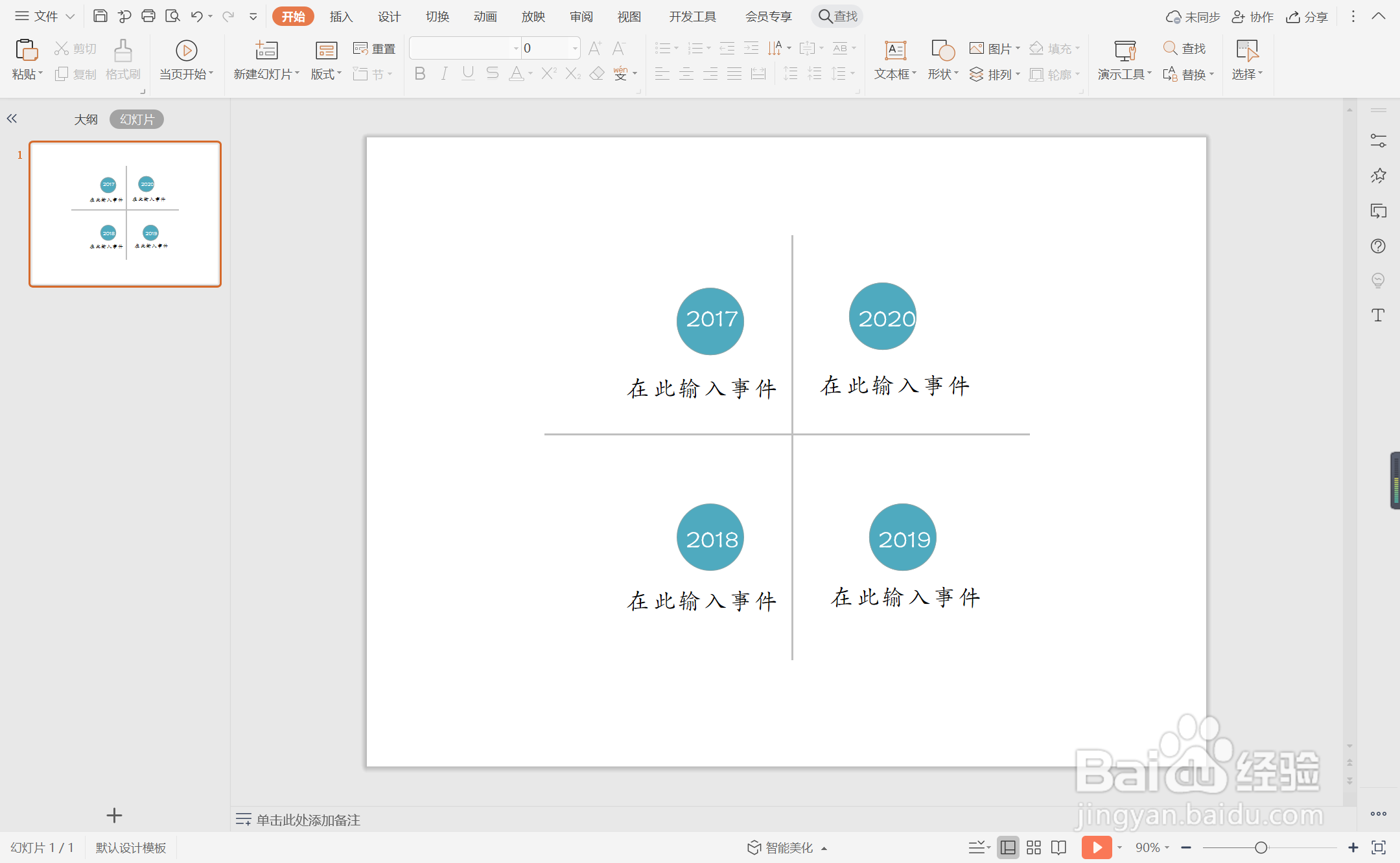
时间:2024-10-19 13:43:19
1、在插入选项卡中点击形状,选择其中的直线。
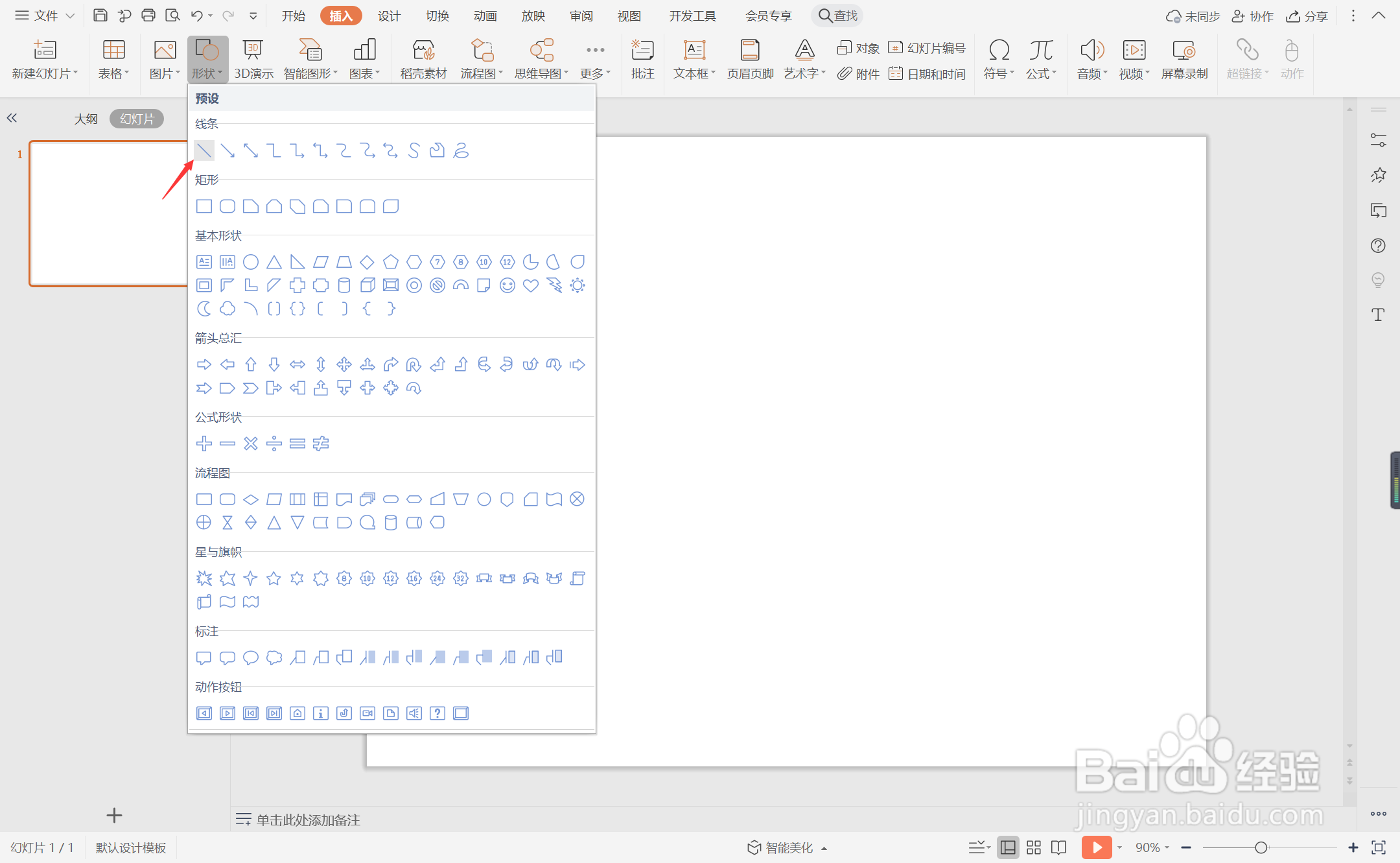
2、在页面上绘制出两条直线,并交叉进行摆放。
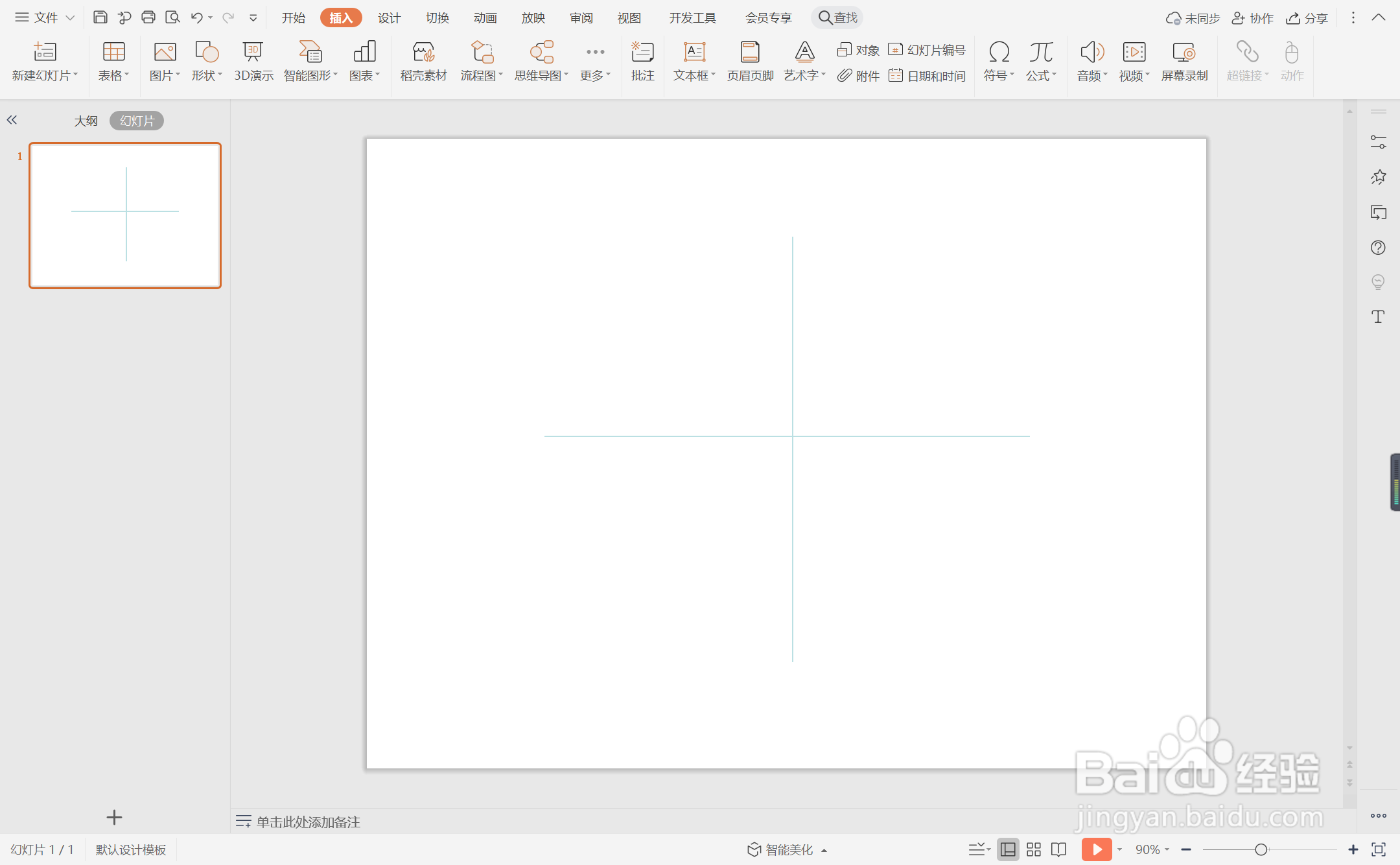
3、选中直线,在绘图工具中点击轮廓,线条颜色填充为灰色,线条宽度设置为1.5磅。
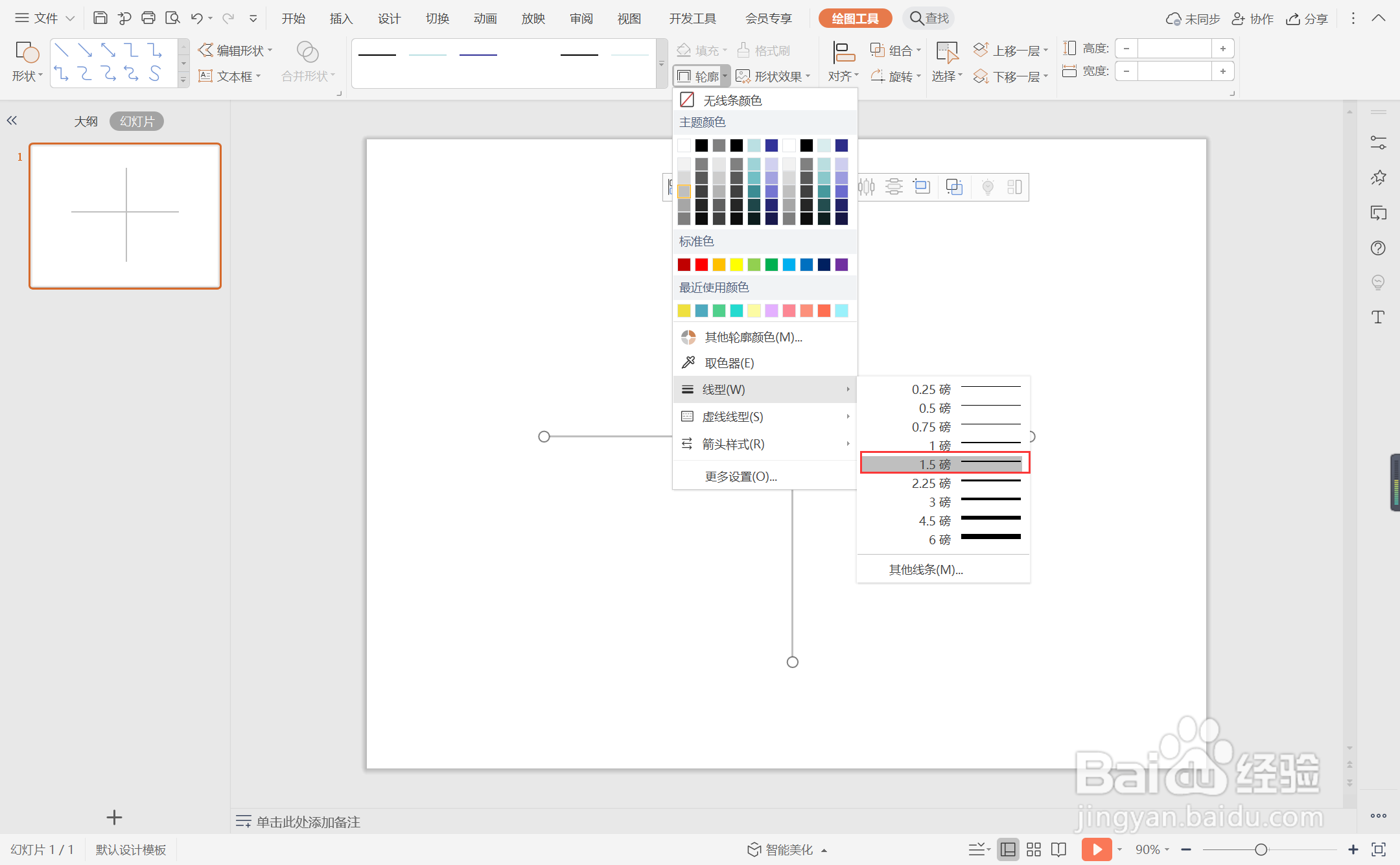
4、接着再插入大小一致的圆形,摆放在直线的合适位置。
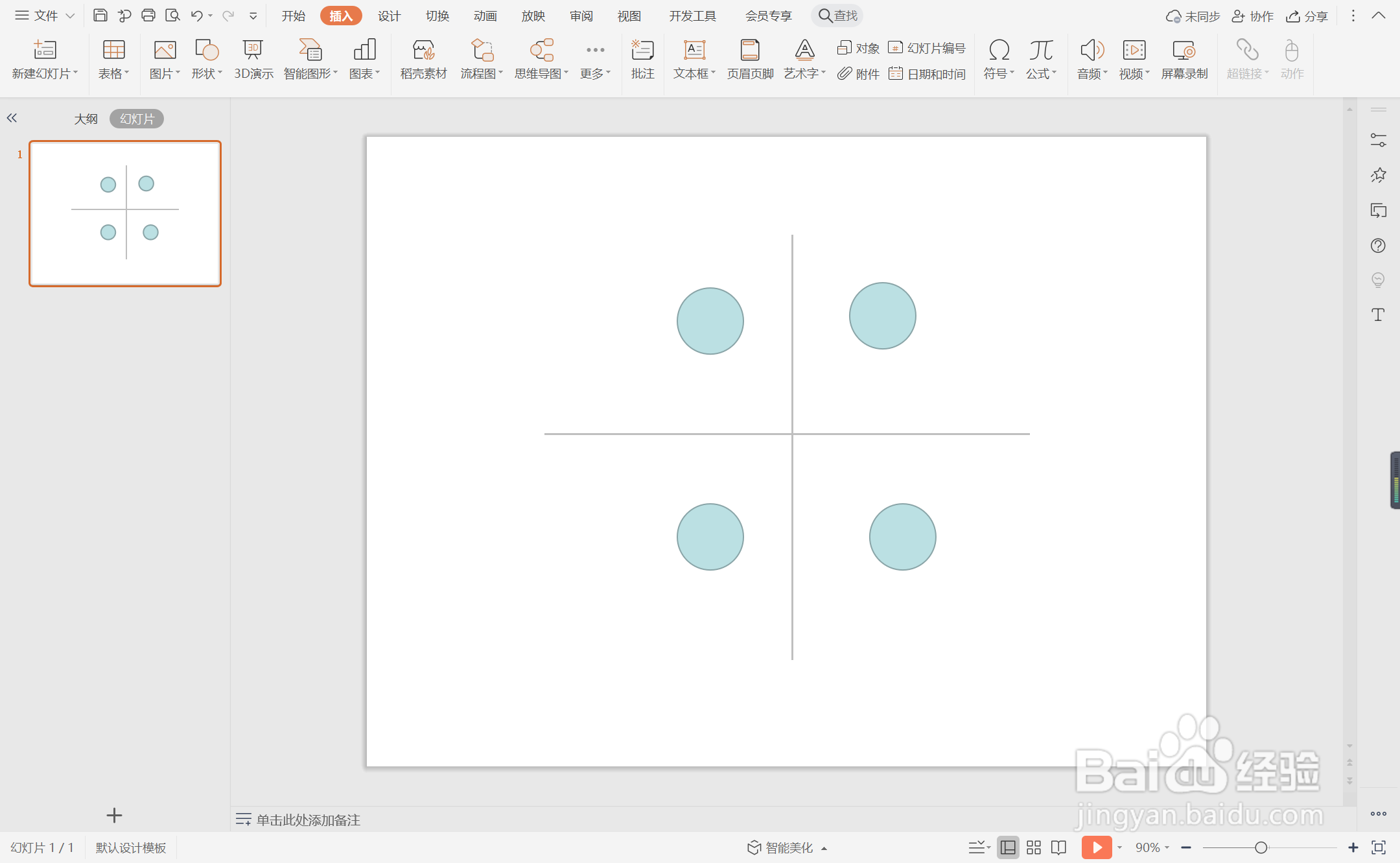
5、选中圆形,在绘图工具中点击填充,选择蓝色进行填充,并设置为无边框。

6、在圆形中输入时间,字体填充为白色,在圆形的一侧输入相对应的事件,这样圆形商务风时间轴就制作完成了。